EXCEL中常用函数及使用方法
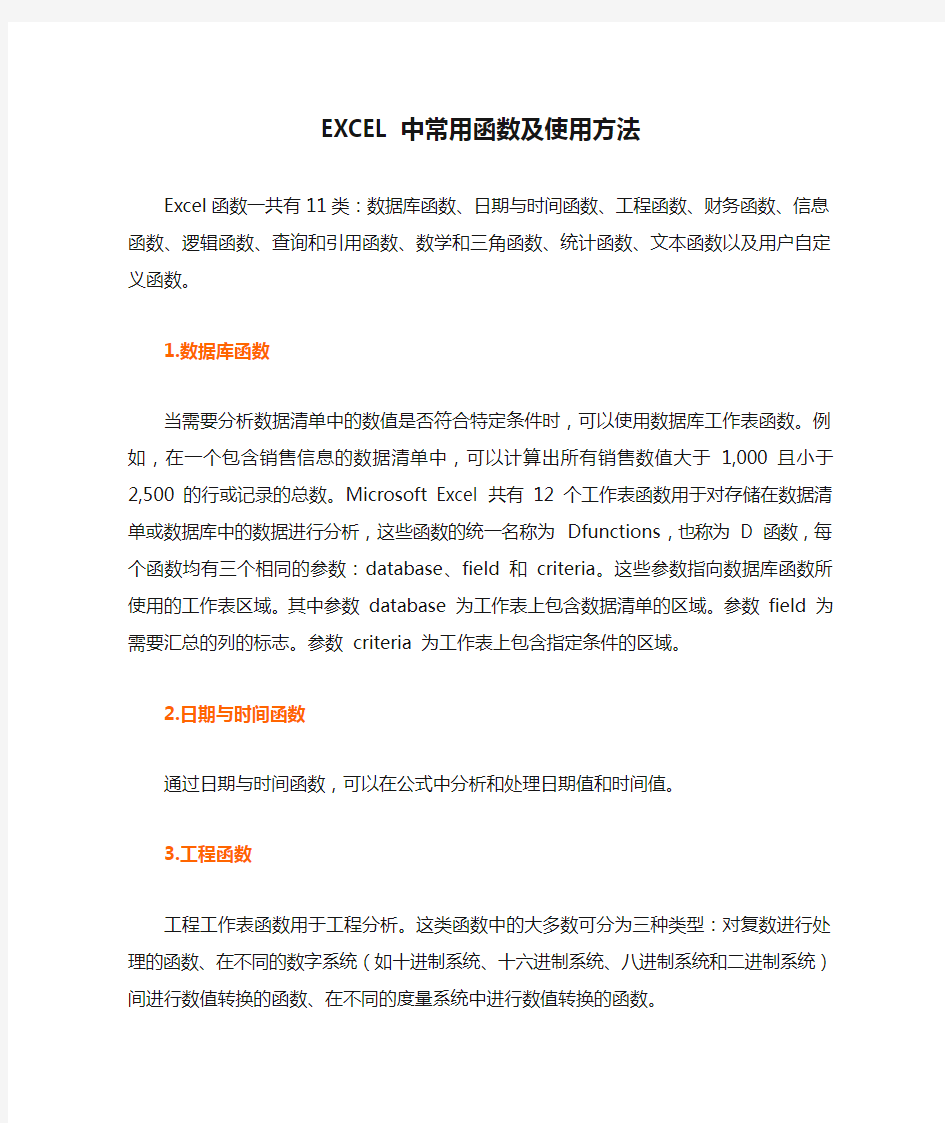
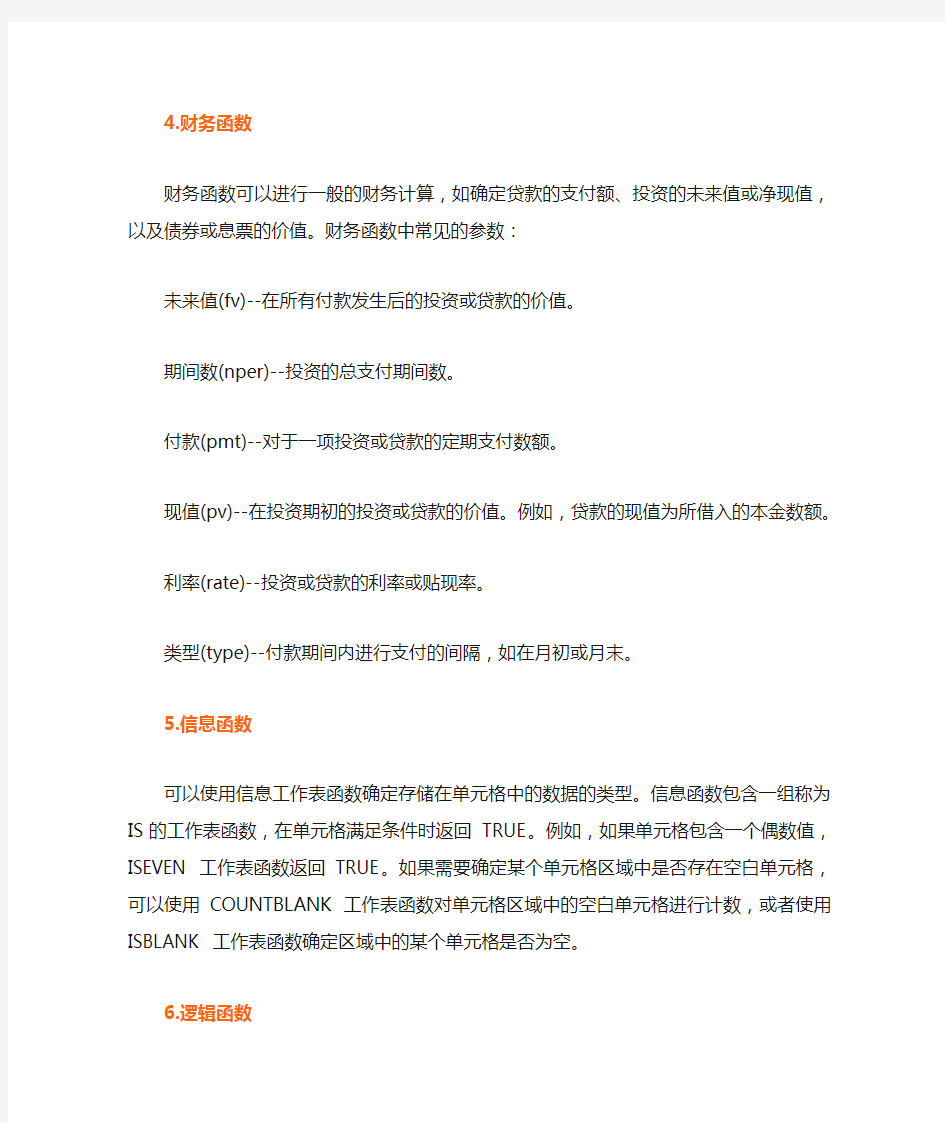
EXCEL中常用函数及使用方法
Excel函数一共有11类:数据库函数、日期与时间函数、工程函数、财务函数、信息函数、逻辑函数、查询和引用函数、数学和三角函数、统计函数、文本函数以及用户自定义函数。
1.数据库函数
当需要分析数据清单中的数值是否符合特定条件时,可以使用数据库工作表函数。例如,在一个包含销售信息的数据清单中,可以计算出所有销售数值大于 1,000 且小于 2,500 的行或记录的总数。Microsoft Excel 共有 12 个工作表函数用于对存储在数据清单或数据库中的数据进行分析,这些函数的统一名称为 Dfunctions,也称为 D 函数,每个函数均有三个相同的参数:database、field 和 criteria。这些参数指向数据库函数所使用的工作表区域。其中参数 database 为工作表上包含数据清单的区域。参数 field 为需要汇总的列的标志。参数 criteria 为工作表上包含指定条件的区域。
2.日期与时间函数
通过日期与时间函数,可以在公式中分析和处理日期值和时间值。
3.工程函数
工程工作表函数用于工程分析。这类函数中的大多数可分为三种类型:对复数进行处理的函数、在不同的数字系统(如十进制系统、十六进制系统、八进制系统和二进制系统)间进行数值转换的函数、在不同的度量系统中进行数值转换的函数。
4.财务函数
财务函数可以进行一般的财务计算,如确定贷款的支付额、投资的未来值或净现值,以及债券或息票的价值。财务函数中常见的参数:
未来值(fv)--在所有付款发生后的投资或贷款的价值。
期间数(nper)--投资的总支付期间数。
付款(pmt)--对于一项投资或贷款的定期支付数额。
现值(pv)--在投资期初的投资或贷款的价值。例如,贷款的现值为所借入的本金数额。
利率(rate)--投资或贷款的利率或贴现率。
类型(type)--付款期间内进行支付的间隔,如在月初或月末。
5.信息函数
可以使用信息工作表函数确定存储在单元格中的数据的类型。信息函数包含一组称为IS的工作表函数,在单元格满足条件时返回 TRUE。例如,如果单元格包含一个偶数值,ISEVEN 工作表函数返回 TRUE。如果需要确定某个单元格区域中是否存在空白单元格,可以使用 COUNTBLANK 工作表函数对单元格区域中的空白单元格进行计数,或者使用 ISBLANK 工作表函数确定区域中的某个单元格是否为空。
6.逻辑函数
使用逻辑函数可以进行真假值判断,或者进行复合检验。例如,可以使用 IF 函数确定条件为真还是假,并由此返回不同的数值。
7.查询和引用函数
当需要在数据清单或表格中查找特定数值,或者需要查找某一单元格的引用时,可以使用查询和引用工作表函数。例如,如果需要在表格中查找与第一列中的值相匹配的数值,可以使用 VLOOKUP 工作表函数。如果需要确定数据清单中数值的位置,可以使用 MATCH 工作表函数。
8.数学和三角函数
通过数学和三角函数,可以处理简单的计算,例如对数字取整、计算单元格区域中的数值总和或复杂计算。
9.统计函数
统计工作表函数用于对数据区域进行统计分析。例如,统计工作表函数可以提供由一组给定值绘制出的直线的相关信息,如直线的斜率和 y 轴截距,或构成直线的实际点数值。
10.文本函数
通过文本函数,可以在公式中处理文字串。例如,可以改变大小写或确定文字串的长度。
可以将日期插入文字串或连接在文字串上。下面的公式为一个示例,借以说明如何使用函数TODAY 和函数 TEXT 来创建一条信息,该信息包含着当前日期并将日期以"dd-mm-yy"的格式表示。
11.用户自定义函数
如果要在公式或计算中使用特别复杂的计算,而工作表函数又无法满足需要,则需要创建用户自定义函数。这些函数,称为用户自定义函数,可以通过使用 Visual Basic for Applications 来创建。
下面介绍EXCEL中常用函数及使用方法
1、AND 函数
函数名称:AND
主要功能:返回逻辑值:如果所有参数值均为逻辑“真(TRUE)”,则返回逻辑“真(TRUE)”,反之返回逻辑“假(FALSE)”。
使用格式:AND(logical1,logical2, ...) 参数说明:
Logical1,Logical2,Logical3……:表示待测试的条件值或表达式,
最多这 30 个。
应用举例:在 C5 单元格输入公式:=AND(A5>=60,B5>=60),确认。如果 C5 中返回 TRUE,说明 A5 和 B5 中的数值均大于等于 60,如果返回
FALSE,说明 A5 和 B5 中的数值至少有一个小于 60。
特别提醒:如果指定的逻辑条件参数中包含非逻辑值时,则函数返回错误值“#VALUE!”或“#NAME”。
2、OR 函数
函数名称:OR
主要功能:返回逻辑值,仅当所有参数值均为逻辑“假(FALSE)”时返回函数结果逻辑“假(FALSE)”,否则都返回逻辑“真(TRUE)”。
使用格式:OR(logical1,logical2, ...)
参数说明:Logical1,Logical2,Logical3……:表示待测试的条件值或表达式,最多这 30 个。应用举例:在 C62 单元格输入公式:
=OR(A62>=60,B62>=60),确认。如果 C62 中返回 TRUE,说明 A62 和
B62 中的数值至少有一个大于或等于 60,如果返回 FALSE,说明 A62
和 B62 中的数值都小于 60。
特别提醒:如果指定的逻辑条件参数中包含非逻辑值时,则函数返回错误值“#VALUE!”或“#NAME”。
3、ABS 函数
函数名称:ABS
主要功能:求出相应数字的绝对值。
使用格式:ABS(number) 参数说明:number 代表需要求绝对值的数值或引用的单元格。
应用举例:如果在 B2 单元格中输入公式:=ABS(A2),则在 A2 单元格中无论输入正数(如 100)还是负数(如-100),B2 中均显示出正数(如 100)。特别提醒:如果 number 参数不是数值,而是一些字符(如 A 等),则 B2 中返回错误值“#VALUE!”。
4、INT 函数
函数名称:INT
主要功能:将数值向下取整为最接近的整数。
使用格式:INT(number) 参数说明:number 表示需要取整的数值或包含数值的引用单元格。
应用举例:输入公式:=INT(18.89),确认后显示出 18。
特别提醒:在取整时,不进行四舍五入;如果输入的公式为=INT(-18.89),则返回结果为-19。
5、AVERAGE 函数
函数名称:AVERAGE 主要功能:求出所有参数的算术平均值。
使用格式:AVERAGE(number1,number2,……)
参数说明:number1,number2,……:需要求平均值的数值或引用单元格(区域),参数不超过 30 个。
应用举例:在 B8 单元格中输入公式:=AVERAGE(B7:D7,F7:H7,7,8),确认后,即可求出 B7 至 D7 区域、F7 至 H7 区域中的数值和 7、8 的平均
值。
特别提醒:如果引用区域中包含“0”值单元格,则计算在内;如果引用区域中包含空白或字符单元格,则不计算在内。
6、SUM函数
函数名称:SUM
主要功能:计算所有参数数值的和。
使用格式:SUM(Number1,Number2……)
参数说明:Number1、Number2……代表需要计算的值,可以是具体的数值、引用的单元格(区域)、逻辑值等。
应用举例:如图 7 所示,在 D64 单元格中输入公式:=SUM(D2:D63),确认后即可求出语文的总分。
特别提醒:如果参数为数组或引用,只有其中的数字将被计算。数组或引用中的空白单元格、逻辑值、文本或错误值将被忽略;如果将上述公式修改
为: =SUM(LARGE(D2:D63,{1,2,3,4,5})),则可以求出前 5 名成绩
的和。
7、SUMIF
用途:根据指定条件对若干单元格、区域或引用求和。
语法:SUMIF(range,criteria,sum_range)
参数:Range为用于条件判断的单元格区域,Criteria是由数字、逻辑表达式等组成的判定条件,Sum_range为需要求和的单元格、区域或引用。
实例:某单位统计工资报表中职称为“中级”的员工工资总额。假设工资总额存放在工作表的F列,员工职称存放在工作表B列。则公式为“=SUMIF(B1:B1000,"中级",F1:F1000)”,其中“B1:B1000”为提供逻辑判断依据的单元格区域,"中级"为判断条件,就是仅仅统计B1:B1000区域中职称为“中级”的单元格,F1:F1000为实际求和的单元格区域。
8、COUNT
用途:返回数字参DATEDIF数的个数。它可以统计数组或单元格区域中含有数字的单元格个数。
语法:COUNT(value1,value2,...)。
参数:Value1,value2,...是包含或引用各种类型数据的参数(1~30个),其中只有数字类型的数据才能被统计。
实例:如果A1=90、A2=人数、A3=″″、A4=54、A5=36,则公式“=COUNT(A1:A5)”返回3。
9、COUNTA
用途:返回参数组中非空值的数目。利用函数COUNTA可以计算数组或单元格区域中数据项的个数。
语法:COUNTA(value1,value2,...)
说明:Value1,value2,...所要计数的值,参数个数为1~30个。在这种情况下的参数可以是任何类型,它们包括空格但不包括空白单元格。如果参数是数组或单元格引用,则数组或引用中的空白单元格将被忽略。如果不需要统计逻辑值、文字或错误值,则应该使用COUNT 函数。
实例:如果A1=6.28、A2=3.74,其余单元格为空,则公式“=COUNTA(A1:A7)”的计算结果等于2。
10、COUNTIF 函数
函数名称:COUNTIF
主要功能:统计某个单元格区域中符合指定条件的单元格数目。
使用格式:COUNTIF(Range,Criteria) 参数说明:Range 代表要统计的单元格区域;Criteria 表示指定的条件表达式。
应用举例:在 C17 单元格中输入公式:=COUNTIF(B1:B13,">=80"),确认后,即可统计出 B1 至 B13 单元格区域中,数值大于等于 80 的单元格数
目。
特别提醒:允许引用的单元格区域中有空白单元格出现。
11、IF 函数
函数名称:IF
主要功能:根据对指定条件的逻辑判断的真假结果,返回相对应的内容。
使用格式:=IF(Logical,Value_if_true,Value_if_false)
参数说明:Logical 代表逻辑判断表达式;Value_if_true 表示当判断条件为逻辑“真(TRUE)”时的显示内容,如果忽略返回“TRUE”;
Value_if_false 表示当判断条件为逻辑“假(FALSE)”时的显示
内容,如果忽略返回“FALSE”。
应用举例: C29 单元格中输入公式:在 =IF(C26>=18,"符合要求","不符合要求"),确信以后,如果 C26 单元格中的数值大于或等于 18,则 C29
单元格显示“符合要求”字样,反之显示“不符合要求”字样。
特别提醒:本文中类似“在 C29 单元格中输入公式”中指定的单元格,读者在使用时,并不需要受其约束,此处只是配合本文所附的实例需要而
给出的相应单元格。
12、COLUMN 函数
函数名称:COLUMN
主要功能:显示所引用单元格的列标号值。
使用格式:COLUMN(reference) 参数说明:reference 为引用的单元格。
应用举例: C11 单元格中输入公式:在 =COLUMN(B11),确认后显示为 2 (即
B 列)。
特别提醒:如果在 B11 单元格中输入公式:=COLUMN(),也显示出 2;与之相对应的还有一个返回行标号值的函数——ROW(reference)。
13、CONCATENATE 函数
函数名称:CONCATENATE
主要功能:将多个字符文本或单元格中的数据连接在一起,显示在一个单元格中。使用格式:CONCATENATE(Text1,Text……)
参数说明:Text1、Text2……为需要连接的字符文本或引用的单元格。应用举例:在 C14 单元格中输入公式:
=CONCATENATE(A14,"@",B14,".com"),确认后,即可将 A14 单元格
中字符、@、B14 单元格中的字符和.com 连接成一个整体,显示在
C14 单元格中。
特别提醒:如果参数不是引用的单元格,且为文本格式的,请给参数加上英文状态下的双引号,如果将上述公式改为:=A14&"@"&B14&".com",也能
达到相同的目的。
14、DATE 函数
函数名称:DATE
主要功能:给出指定数值的日期。
使用格式:DATE(year,month,day)
参数说明:year 为指定的年份数值(小于 9999);month 为指定的月份数值(可以大于 12);day 为指定的天数。
应用举例:在 C20 单元格中输入公式:=DATE(2003,13,35),确认后,显示出2004-2-4。
特别提醒:由于上述公式中,月份为 13,多了一个月,顺延至 2004 年 1 月;
天数为 35,比 2004 年 1 月的实际天数又多了 4 天,故又顺延至
2004 年 2 月 4 日。
15、DATEDIF函数
函数名称:DATEDIF
主要功能:计算返回两个日期参数的差值。
使用格式:=DATEDIF(date1,date2,"y")、=DATEDIF(date1,date2,"m")、=DATEDIF(date1,date2,"d")
参数说明:date1 代表前面一个日期,date2 代表后面一个日期;y(m、d)要求返回两个日期相差的(年、月、天)数。
应用举例:在 C23 单元格中输入公式:=DATEDIF(A23,TODAY(),"y"),确认后返回系统当前日期[用 TODAY()表示)与 A23 单元格中日期的差值,并
返回相差的年数。
特别提醒:这是 Excel 中的一个隐藏函数,在函数向导中是找不到的,可以直接输入使用,对于计算年龄、工龄等非常有效。
16、DAY 函数
函数名称:DAY
主要功能:求出指定日期或引用单元格中的日期的天数。
使用格式:DAY(serial_number) 参数说明:serial_number 代表指定的日期或引用的单元格。
应用举例:输入公式:=DAY("2003-12-18"),确认后,显示出 18。
特别提醒:如果是给定的日期,请包含在英文双引号中。
17、MONTH 函数
函数名称:MONTH
主要功能:求出指定日期或引用单元格中的日期的月份。
使用格式:MONTH(serial_number) 参数说明:serial_number 代表指定的日期或引用的单元格。
应用举例:输入公式:=MONTH("2003-12-18"),确认后,显示出 12。
特别提醒:如果是给定的日期,请包含在英文双引号中;如果将上述公式修改为: =YEAR("2003-12-18"),则返回年份对应的值“2003”。18、NOW 函数
函数名称:NOW
主要功能:给出当前系统日期和时间。
使用格式:NOW()
参数说明:该函数不需要参数。
应用举例:输入公式:=NOW(),确认后即刻显示出当前系统日期和时间。如果系统日期和时间发生了改变,只要按一下 F9 功能键,即可让其随之改
变。
特别提醒:显示出来的日期和时间格式,可以通过单元格格式进行重新设置。19、TODAY 函数
函数名称:TODAY
主要功能:给出系统日期。
使用格式:TODAY()
参数说明:该函数不需要参数。
应用举例:输入公式:=TODAY(),确认后即刻显示出系统日期和时间。如果系统日期和时间发生了改变,只要按一下 F9 功能键,即可让其随之改变。特别提醒:显示出来的日期格式,可以通过单元格格式进行重新设置。
20.FIND
用途:FIND用于查找其它文本串(within_text)内的文本串(find_text),并从within_text 的首字符开始返回find_text的起始位置编号。此函数适用于双字节字符,它区分大小写但不允许使用通配符。
语法:FIND(find_text,within_text,start_num),参数:Find_text是待查找的目标文本;Within_text是包含待查找文本的源文本;Start_num指定从其开始进行查找的字符,即within_text中编号为1的字符。如果忽略start_num,则假设其为1。
实例:如果A1=软件报,则公式“=FIND("软件",A1,1)”返回1。
21.LEFT或LEFTB
LEFT 从一个文本字符串的第一个字符开始,截取指定数目的字符。--------- 截取数据
用途:根据指定的字符数返回文本串中的第一个或前几个字符。此函数用于双字节字符。语法:LEFT(text,num_chars)或LEFTB(text, num_bytes)。
参数:Text是包含要提取字符的文本串;Num_chars指定函数要提取的字符数,它必须大于或等于0。Num_bytes按字节数指定由LEFTB提取的字符数。
实例:如果A1=电脑爱好者,则LEFT(A1,2)返回“电脑”,LEFTB(A1,2)返回“电”。22.LEN或LENB
LEN 统计文本字符串中字符数目。----------- 字符统计
用途:LEN返回文本串的字符数。LENB返回文本串中所有字符的字节数。
语法:LEN(text)或LENB(text)。
参数:Text待要查找其长度的文本。
注意:此函数用于双字节字符,且空格也将作为字符进行统计。
实例:如果A1=电脑爱好者,则公式“=LEN(A1)”返回 5,=LENB(A1)返回10。
23.MID或MIDB
用途:MID返回文本串中从指定位置开始的特定数目的字符,该数目由用户指定。MIDB返
回文本串中从指定位置开始的特定数目的字符,该数目由用户指定。MIDB函数可以用于双字节字符。
语法:MID(text,start_num,num_chars)或MIDB (text,start_num,num_bytes)。
参数:Text是包含要提取字符的文本串。Start_num是文本中要提取的第一个字符的位置,文本中第一个字符的start_num为1,以此类推;Num_chars指定希望MID从文本中返回字符的个数;Num_bytes指定希望MIDB从文本中按字节返回字符的个数。
实例:如果a1=电子计算机,则公式“=MID(A1,3,2)” 返回“计算”,=MIDB(A1,3,2)返回“子”。
24.RIGHT或RIGHTB
用途:RIGHT根据所指定的字符数返回文本串中最后一个或多个字符。RIGHTB根据所指定的字节数返回文本串中最后一个或多个字符。
语法:RIGHT(text,num_chars),RIGHTB(text,num_bytes)。
参数:Text是包含要提取字符的文本串;Num_chars指定希望RIGHT提取的字符数,它必须大于或等于0。如果num_chars大于文本长度,则RIGHT返回所有文本。如果忽略num_chars,则假定其为1。Num_bytes指定欲提取字符的字节数。
实例:如果A1=学习的革命,则公式“=RIGHT(A1,2)” 返回“革命”,=RIGHTB(A1,2)返回“命”。
25、MOD 函数
函数名称:MOD
主要功能:求出两数相除的余数。
使用格式:MOD(number,divisor)
参数说明:number 代表被除数;divisor 代表除数。
应用举例:输入公式:=MOD(13,4),确认后显示出结果“1”。
特别提醒:如果 divisor 参数为零,则显示错误值“#DIV/0!”;MOD 函数可以借用函数 INT 来表示:上述公式可以修改为:=13-4*INT(13/4)。26、LEN 函数
函数名称:LEN
主要功能:统计文本字符串中字符数目。
使用格式:LEN(text)
参数说明:text 表示要统计的文本字符串。
应用举例:假定 A40 单元格中保存了“我今年 28 岁”的字符串,我们在 C40 单元格中输入公式:=LEN(A40),确认后即显示出统计结果“6”。特别提醒:LEN 要统计时,无论中全角字符,还是半角字符,每个字符均计为“1”;与之相对应的一个函数——LENB,在统计时半角字符计为
“1”,全角字符计为“2”。
27、MAX 函数
函数名称:MAX
主要功能:求出一组数中的最大值。
使用格式:MAX(number1,number2……)
参数说明:number1,number2……代表需要求最大值的数值或引用单元格(区域),参数不超过 30 个。
应用举例:输入公式:=MAX(E44:J44,7,8,9,10),确认后即可显示出 E44 至 J44 单元和区域和数值 7,8,9,10 中的最大值。
特别提醒:如果参数中有文本或逻辑值,则忽略。
特别提醒:公式中各参数间,要用英文状态下的逗号“,”隔开。
https://www.sodocs.net/doc/7d15694632.html,RGE
用途:返回某一数据集中的某个最大值。可以使用LARGE函数查询考试分数集中第一、第二、第三等的得分。
语法:LARGE(array,k)
参数:Array为需要从中查询第k个最大值的数组或数据区域,K为返回值在数组或数据单元格区域里的位置(即名次)。
实例:如果B1=59、B2=70、B3=80、B4=90、B5=89、B6=84、B7=92,,则公式“=LARGE(B1,B7,2)”返回90。
29、MIN 函数
函数名称:MIN
主要功能:求出一组数中的最小值。
使用格式:MIN(number1,number2……)
参数说明:number1,number2……代表需要求最小值的数值或引用单元格(区域),参数不超过 30 个。
应用举例:输入公式:=MIN(E44:J44,7,8,9,10),确认后即可显示出 E44 至 J44 单元和区域和数值 7,8,9,10 中的最小值。
特别提醒:如果参数中有文本或逻辑值,则忽略。
30.LOOKUP
用途:返回向量(单行区域或单列区域)或数组中的数值。该函数有两种语法形式:向量和数组,其向量形式是在单行区域或单列区域(向量)中查找数值,然后返回第二个单行区域或单列区域中相同位置的数值;其数组形式在数组的第一行或第一列查找指定的数值,然后返回数组的最后一行或最后一列中相同位置的数值。
语法1(向量形式):LOOKUP(lookup_value,lookup_vector,result_vector) 语法2(数组形式):LOOKUP(lookup_value,array)。
参数1(向量形式):Lookup_value为函数LOOKUP在第一个向量中所要查找的数值。Lookup_value可以为数字、文本、逻辑值或包含数值的名称或引
用。Lookup_vector为只包含一行或一列的区域。Lookup_vector的
数值可以为文本、数字或逻辑值。
参数2(数组形式):Lookup_value为函数LOOKUP在数组中所要查找的数值。
Lookup_value可以为数字、文本、逻辑值或包含数值的名称或引用。
如果函数LOOKUP找不到lookup_value,则使用数组中小于或等于
lookup_value的最大数值。Array为包含文本、数字或逻辑值的单元
格区域,它的值用于与lookup_value进行比较。
注意:Lookup_vector的数值必须按升序排列,否则LOOKUP函数不能返回正确的结果,参数中的文本不区分大小写。
实例:如果A1=68、A2=76、A3=85、A4=90,则公式“=LOOKUP(76,A1:A4)”返回2,=LOOKUP("bump",{"a",1;"b",2;"c",3})返回2。
31.VLOOKUP
用途:在表格或数值数组的首列查找指定的数值,并由此返回表格或数组当前行中指定列处的数值。当比较值位于数据表首列时,可以使用函数VLOOKUP
代替函数HLOOKUP。
语法:VLOOKUP(lookup_value,table_array,col_index_num,range_lookup)
参数:Lookup_value为需要在数据表第一列中查找的数值,它可以是数值、引用或文字符串。Table_array为需要在其中查找数据的数据表,可以使用
对区域或区域名称的引用。Col_index_num为table_array中待返回的匹
配值的列序号。Col_index_num为1时,返回table_array第一列中的数
值;col_index_num为2,返回table_array第二列中的数值,以此类推。
Range_lookup为一逻辑值,指明函数VLOOKUP返回时是精确匹配还是近
似匹配。如果为TRUE或省略,则返回近似匹配值,也就是说,如果找不
到精确匹配值,则返回小于lookup_value的最大数值;如果range_value
为FALSE,函数VLOOKUP将返回精确匹配值。如果找不到,则返回错误值
#N/A。
实例:如果A1=23、A2=45、A3=50、A4=65,则公式“=VLOOKUP(50,A1:A4,1,TRUE)”返回50。
VLOOKUP(查找值,区域,列序号,逻辑值)
“查找值”:为需要在数组第一列中查找的数值,它可以是数值、引用或文字符串。“区域”:数组所在的区域,如“B2:E10”,也可以使用对区域或区域名称的引用,例如数据库或数据清单。
“列序号”:即希望区域(数组)中待返回的匹配值的列序号,为1时,返回第一列中的数值,为2时,返回第二列中的数值,以此类推;若列序号小于1,函数VLOOKUP 返回错误值#VALUE!;如果大于区域的列数,函数VLOOKUP返回错误值#REF!。
“逻辑值”:为TRUE或FALSE。它指明函数VLOOKUP 返回时是精确匹配还是近似匹配。如果为TRUE 或省略,则返回近似匹配值,也就是说,如果找不到精确匹配值,则返回小于“查找值”的最大数值;如果“逻辑值”为FALSE,函数VLOOKUP 将返回精确匹配值。如果找不到,则返回错误值#N/A。如果“查找值”为文本时,“逻辑值”一般应为FALSE 。另外:
·如果“查找值”小于“区域”第一列中的最小数值,函数VLOOKUP 返回错误值
#N/A。
·如果函数VLOOKUP 找不到“查找值” 且“逻辑值”为FALSE,函数VLOOKUP 返回错误值#N/A。
Excel中常用函数及其使用方法简介
目录 一、IF函数——————————————————————————————————2 二、ASC函数—————————————————————————————————4 三、SEARCH函数——————————————————————————————4 四、CONCATENATE函数———————————————————————————4 五、EXACT函数———————————————————————————————5 六、find函数—————————————————————————————————5 七、PROPER函数——————————————————————————————7 八、LEFT函数————————————————————————————————7 九、LOWER函数———————————————————————————————7 十、MID函数————————————————————————————————8 十一、REPT函数———————————————————————————————8 十二、Replace函数——————————————————————————————9 十三、Right函数———————————————————————————————10 十四、UPPER函数——————————————————————————————10 十五、SUBSTITUTE函数———————————————————————————10 十六、VALUE函数——————————————————————————————12 十七、WIDECHAR函数———————————————————————————12 十八、AND函数———————————————————————————————12 十九、NOT函数———————————————————————————————13 二十、OR函数————————————————————————————————13 二十一、COUNT函数—————————————————————————————14 二十二、MAX函数——————————————————————————————15 二十三、MIN函数——————————————————————————————15 二十四、SUMIF函数—————————————————————————————16 二十五、OFFSET函数————————————————————————————17 二十六、ROW函数——————————————————————————————20 二十七、INDEX 函数————————————————————————————21 二十八、LARGE函数—————————————————————————————22 二十九、ADDRESS函数————————————————————————————23 三十、Choose函数——————————————————————————————24 三十一、HLOOKUP函数———————————————————————————24 三十二、VLOOKUP函数———————————————————————————26 三十三、LOOKUP函数————————————————————————————29 三十四、MATCH函数————————————————————————————29 三十五、HYPERLINK函数——————————————————————————30 三十六、ROUND函数————————————————————————————31 三十七、TREND函数—————————————————————————————32
Excel表格中的一些基本函数使用方法
Excel表格中的一些基本函数使用方法 一、输入三个“=”,回车,得到一条双直线; 二、输入三个“~”,回车,得到一条波浪线; 三、输入三个“*”或“-”或“#”,回车,惊喜多多; 在单元格内输入=now()显示日期 在单元格内输入=CHOOSE(WEEKDAY(I3,2),"星期一","星期二","星期三","星期四","星期五","星期六","星期日") 显示星期几 Excel常用函数大全 1、ABS函数 函数名称:ABS 主要功能:求出相应数字的绝对值。 使用格式:ABS(number) 参数说明:number代表需要求绝对值的数值或引用的单元格。 应用举例:如果在B2单元格中输入公式:=ABS(A2),则在A2单元格中无论输入正数(如100)还是负数(如-100),B2中均显示出正数(如100)。 特别提醒:如果number参数不是数值,而是一些字符(如A等),则B2中返回错误值“#VALUE!”。 2、AND函数 函数名称:AND 主要功能:返回逻辑值:如果所有参数值均为逻辑“真(TRUE)”,则返回逻辑“真(TRUE)”,反之返回逻辑“假(FALSE)”。
使用格式:AND(logical1,logical2, ...) 参数说明:Logical1,Logical2,Logical3……:表示待测试的条件值或表达式,最多这30个。 应用举例:在C5单元格输入公式:=AND(A5>=60,B5>=60),确认。如果C5中返回TRUE,说明A5和B5中的数值均大于等于60,如果返回FALSE,说明A5和B5中的数值至少有一个小于60。 特别提醒:如果指定的逻辑条件参数中包含非逻辑值时,则函数返回错误值“#VALUE!”或“#NAME”。 3、AVERAGE函数 函数名称:AVERAGE 主要功能:求出所有参数的算术平均值。 使用格式:AVERAGE(number1,number2,……) 参数说明:number1,number2,……:需要求平均值的数值或引用单元格(区域),参数不超过30个。 应用举例:在B8单元格中输入公式: =AVERAGE(B7:D7,F7:H7,7,8),确认后,即可求出B7至D7区域、F7至H7区域中的数值和7、8的平均值。 特别提醒:如果引用区域中包含“0”值单元格,则计算在内;如果引用区域中包含空白或字符单元格,则不计算在内。 4、COLUMN 函数 函数名称:COLUMN 主要功能:显示所引用单元格的列标号值。
Excel常用函数及使用方法
excel常用函数及使用方法 一、数字处理 (一)取绝对值:=ABS(数字) (二)数字取整:=INT(数字) (三)数字四舍五入:=ROUND(数字,小数位数) 二、判断公式 (一)把公式返回的错误值显示为空: 1、公式:C2=IFERROR(A2/B2,"") 2、说明:如果是错误值则显示为空,否则正常显示。 (二)IF的多条件判断 1、公式:C2=IF(AND(A2<500,B2="未到期"),"补款","") 2、说明:两个条件同时成立用AND,任一个成立用OR函数。 三、统计公式 (一)统计两表重复 1、公式:B2=COUNTIF(Sheet15!A:A,A2) 2、说明:如果返回值大于0说明在另一个表中存在,0则不存在。 (二)统计年龄在30~40之间的员工个数 公式=FREQUENCY(D2:D8,{40,29} (三)统计不重复的总人数 1、公式:C2=SUMPRODUCT(1/COUNTIF(A2:A8,A2:A8)) 2、说明:用COUNTIF统计出每人的出现次数,用1除的方式把出现次数变成分母,然后相加。
(四)按多条件统计平均值 =AVERAGEIFS(D:D,B:B,"财务",C:C,"大专") (五)中国式排名公式 =SUMPRODUCT(($D$4:$D$9>=D4)*(1/COUNTIF(D$4:D$9,D$4:D$9))) 四、求和公式 (一)隔列求和 1、公式:H3=SUMIF($A$2:$G$2,H$2,A3:G3) 或=SUMPRODUCT((MOD(COLUMN(B3:G3),2)=0)*B3:G3) 2、说明:如果标题行没有规则用第2个公式 (二)单条件求和 1、公式:F2=SUMIF(A:A,E2,C:C) 2、说明:SUMIF函数的基本用法 (三)单条件模糊求和 说明:如果需要进行模糊求和,就需要掌握通配符的使用,其中星号是表示任意多个字符,如"*A*"就表示a前和后有任意多个字符,即包含A。 (四)多条求模糊求和 1、公式:=SUMIFS(C2:C7,A2:A7,A11&"*",B2:B7,B11) 2、说明:在sumifs中可以使用通配符* (五)多表相同位置求和 1、公式:=SUM(Sheet1:Sheet19!B2) 2、说明:在表中间删除或添加表后,公式结果会自动更新。
Excel常用函数的使用方法
1、ABS函数 函数名称:ABS 主要功能:求出相应数字的绝对值。 使用格式:ABS(number) 参数说明:number代表需要求绝对值的数值或引用的单元格。 应用举例:如果在B2单元格中输入公式:=ABS(A2),则在A2单元格中无论输入正数(如100)还是负数(如-100),B2中均显示出正数(如100)。 特别提醒:如果number参数不是数值,而是一些字符(如A等),则B2中返回错误值“#VALUE!”。 2、AND函数 函数名称:AND 主要功能:返回逻辑值:如果所有参数值均为逻辑“真(TRUE)”,则返回逻辑“真(TRUE)”,反之返回逻辑“假(FALSE)”。 使用格式:AND(logical1,logical2, ...) 参数说明:Logical1,Logical2,Logical3……:表示待测试的条件值或表达式,最多这30个。 应用举例:在C5单元格输入公式:=AND(A5>=60,B5>=60),确认。如果C5中返回TRUE,说明A5和B5中的数值均大于等于60,如果返回FALSE,说明A5和B5中的数值至少有一个小于60。 特别提醒:如果指定的逻辑条件参数中包含非逻辑值时,则函数返回错误值“#VALUE!”或“#NAME”。 3、AVERAGE函数 函数名称:AVERAGE 主要功能:求出所有参数的算术平均值。 使用格式:AVERAGE(number1,number2,……) 参数说明:number1,number2,……:需要求平均值的数值或引用单元格(区域),参数不超过30个。
应用举例:在B8单元格中输入公式:=AVERAGE(B7:D7,F7:H7,7,8),确认后,即可求出B7至D7区域、F7至H7区域中的数值和7、8的平均值。 特别提醒:如果引用区域中包含“0”值单元格,则计算在内;如果引用区域中包含空白或字符单元格,则不计算在内。 4、COLUMN 函数 函数名称:COLUMN 主要功能:显示所引用单元格的列标号值。 使用格式:COLUMN(reference) 参数说明:reference为引用的单元格。 应用举例:在C11单元格中输入公式:=COLUMN(B11),确认后显示为2(即B列)。 特别提醒:如果在B11单元格中输入公式:=COLUMN(),也显示出2;与之相对应的还有一个返回行标号值的函数——ROW(reference)。 5、CONCATENATE函数 函数名称:CONCATENATE 主要功能:将多个字符文本或单元格中的数据连接在一起,显示在一个单元格中。 使用格式:CONCATENATE(Text1,Text……) 参数说明:Text1、Text2……为需要连接的字符文本或引用的单元格。 应用举例:在C14单元格中输入公式:=CONCATENATE(A14,"@",B14,".com"),确认后,即可将A14单元格中字符、@、B14单元格中的字符和.com连接成一个整体,显示在C14单元格中。 特别提醒:如果参数不是引用的单元格,且为文本格式的,请给参数加上英文状态下的双引号,如果将上述公式改为:=A14&"@"&B14&".com",也能达到相同的目的。 6、COUNTIF函数 函数名称:COUNTIF 主要功能:统计某个单元格区域中符合指定条件的单元格数目。 使用格式:COUNTIF(Range,Criteria) 参数说明:Range代表要统计的单元格区域;Criteria表示指定的条件表达式。
excel中的vlookup函数的使用方法及注意事项
excel博大精深,其使用中有许多细节的地方需要注意。 vlookup函数的使用,其语法我就不解释了,百度很多,其实我自己也没看懂语法的解释,下面就按照我自己的理解来说说怎么用的。首先,这个函数是将一个表中的数据导入另一个表中,其中这两个表有一列数据是相同项,但是排列顺序不同。举例说明; 表1 表2 将表1中的face量一列导入表2中,但两表中的名称一列的排列顺序是不同的。此时需要使用vlookup函数。 下面介绍vlookup的使用方法。
将鼠标放到表2中的D2单元格上,点击fx,会出现一个对话框,里面有vlookup函数。若在常用函数里面没有,下拉找“查找与引用”,里面有此函数。点确定。表示此函数是在表2中的D2单元格中应用。 此时出现对话框: 在第个格里输入B2,直接用鼠标在表2中点击B2单元格即可。表示需要在查找的对象是表2中的B2单元格中的内容。
然后是第二个格,点表1,用鼠标选择整个表的所有数据。表示要在表1中的B1—C14区域查找表2中的B2单元格中的内容。
第三个格里输入在表2中要导入的列数在表1中的列数的数字。在此例中为C列,其列数数字为2.表示将表1中(B1—C14)区域中查找到的单元格里的内容相对应的列(第2列)中的单元格中的内容(face量列中的数据)导入表2中相应的单元格(D2)。 最后一个格中输入“0”。表示查找不到就出现#N/A。点确定,即出现相应数据,然后下拉复制格式。
当下拉出现这种情况的时候: 其实是其查找区域在下拉过程中随着行的改变而改变了。需要对查找区域做一下固定。其方法为,在选择区域后,在区域前面加“$”号($B$1:$C$14)。
EXCEL中常用函数及使用方法
EXCEL中常用函数及使用方法 Excel函数一共有11类:数据库函数、日期与时间函数、工程函数、财务函数、信息函数、逻辑函数、查询和引用函数、数学和三角函数、统计函数、文本函数以及用户自定义函数。 1.数据库函数 当需要分析数据清单中的数值是否符合特定条件时,可以使用数据库工作表函数。例如,在一个包含销售信息的数据清单中,可以计算出所有销售数值大于1,000 且小于2,500 的行或记录的总数。Microsoft Excel 共有12 个工作表函数用于对存储在数据清单或数据库中的数据进行分析,这些函数的统一名称为Dfunctions,也称为D 函数,每个函数均有三个相同的参数:database、field 和criteria。这些参数指向数据库函数所使用的工作表区域。其中参数database 为工作表上包含数据清单的区域。参数field 为需要汇总的列的标志。参数criteria 为工作表上包含指定条件的区域。 2.日期与时间函数 通过日期与时间函数,可以在公式中分析和处理日期值和时间值。 3.工程函数 工程工作表函数用于工程分析。这类函数中的大多数可分为三种类型:对复数进行处理的函数、在不同的数字系统(如十进制系统、十六进制系统、八进制系统和二进制系统)间进行数值转换的函数、在不同的度量系统中进行数值转换的函数。 4.财务函数 财务函数可以进行一般的财务计算,如确定贷款的支付额、投资的未来值或净现值,以及债券或息票的价值。财务函数中常见的参数: 未来值(fv)--在所有付款发生后的投资或贷款的价值。 期间数(nper)--投资的总支付期间数。 付款(pmt)--对于一项投资或贷款的定期支付数额。 现值(pv)--在投资期初的投资或贷款的价值。例如,贷款的现值为所借入的本金数额。 利率(rate)--投资或贷款的利率或贴现率。 类型(type)--付款期间内进行支付的间隔,如在月初或月末。 5.信息函数 可以使用信息工作表函数确定存储在单元格中的数据的类型。信息函数包含一组称为IS 的工作表函数,在单元格满足条件时返回TRUE。例如,如果单元格包含一个偶数值,ISEVEN 工作表函数返回TRUE。如果需要确定某个单元格区域中是否存在空白单元格,可以使用COUNTBLANK 工作表函数对单元格区域中的空白单元格进行计数,或者使用ISBLANK 工作表函数确定区域中的某个单元格是否为空。 6.逻辑函数 使用逻辑函数可以进行真假值判断,或者进行复合检验。例如,可以使用IF 函数确定条件为真还是假,并由此返回不同的数值。
Excel中函数的使用方法
各函数使用方法大全 Excel函数使用方法 1、ABS函数 主要功能:求出相应数字的绝对值。 使用格式:ABS(number) 参数说明:number代表需要求绝对值的数值或引用的单元格。 应用举例:如果在B2单元格中输入公式:=ABS(A2),则在A2单元格中无论输入正数(如100)还是负数(如-100),B2中均显示出正数(如100)。 特别提醒:如果number参数不是数值,而是一些字符(如A等),则B2中返回错误值“#VALUE!”。 2、AND函数 主要功能:返回逻辑值:如果所有参数值均为逻辑“真(TRUE)”,则返回逻辑“真(TRUE)”,反之返回逻辑“假(FALSE)”。 使用格式:AND(logical1,logical2, ...) 参数说明:Logical1,Logical2,Logical3……:表示待测试的条件值或表达式,最多这30个。 应用举例:在C5单元格输入公式:=AND(A5>=60,B5>=60),确认。如果C5中返回TRUE,说明A5和B5中的数值均大于等于60,如果返回FALSE,说明A5和B5中的数值至少有一个小于60。 特别提醒:如果指定的逻辑条件参数中包含非逻辑值时,则函数返回错误值“#VALUE!”或“#NAME”。 3、AVERAGE函数 主要功能:求出所有参数的算术平均值。 使用格式:AVERAGE(number1,number2,……) 参数说明:number1,number2,……:需要求平均值的数值或引用单元格(区域),参数不超过30个。 应用举例:在B8单元格中输入公式:=AVERAGE(B7:D7,F7:H7,7,8),确认后,即可求出B7至D7区域、F7至H7区域中的数值和7、8的平均值。 特别提醒:如果引用区域中包含“0”值单元格,则计算在内;如果引用区域中包含空白或字符单元格,则不计算在内。 4、COLUMN 函数 主要功能:显示所引用单元格的列标号值。 使用格式:COLUMN(reference) 参数说明:reference为引用的单元格。
Excel常用函数使用方法
Excel常用函数公式总结 1、ABS函数 主要功能:求出相应数字的绝对值。 使用格式:ABS(number) 参数说明:number代表需要求绝对值的数值或引用的单元格。 应用举例:如果在B2单元格中输入公式:=ABS(A2),则在A2单元格中无论输入正数(如100)还是负数(如-100),B2中均显示出正数(如100)。 特别提醒:如果number参数不是数值,而是一些字符(如A等),则B2中返回错误值“#VALUE!”。 2、AND函数 主要功能:返回逻辑值:如果所有参数值均为逻辑“真(TRUE)”,则返回逻辑“真(TRUE)”,反之返回逻辑“假(FALSE)”。 使用格式:AND(logical1,logical2, ...) 参数说明:Logical1,Logical2,Logical3……:表示待测试的条件值或表达式,最多这30个。 应用举例:在C5单元格输入公式:=AND(A5>=60,B5>=60),确认。如果C5中返回TRUE,说明A5和B5中的数值均大于等于60,如果返回FALSE,说明A5和B5中的数值至少有一个小于60。 特别提醒:如果指定的逻辑条件参数中包含非逻辑值时,则函数返回错误值“#VALUE!”或“#NAME”。 3、AVERAGE函数 主要功能:求出所有参数的算术平均值。 使用格式:AVERAGE(number1,number2,……) 参数说明:number1,number2,……:需要求平均值的数值或引用单元格(区域),参数不超过30个。 应用举例:在B8单元格中输入公式:=AVERAGE(B7:D7,F7:H7,7,8),确认后,即可求出B7至D7区域、F7至H7区域中的数值和7、8的平均值。 特别提醒:如果引用区域中包含“0”值单元格,则计算在内;如果引用区域中包含空白或字符单元格,则不计算在内。 4、COLUMN 函数 主要功能:显示所引用单元格的列标号值。 使用格式:COLUMN(reference) 参数说明:reference为引用的单元格。 应用举例:在C11单元格中输入公式:=COLUMN(B11),确认后显示为2(即B列)。 特别提醒:如果在B11单元格中输入公式:=COLUMN(),也显示出2;与之相对应的还有一个返回行标号值的函数——ROW(reference)。 5、CONCATENATE函数 主要功能:将多个字符文本或单元格中的数据连接在一起,显示在一个单元格中。 使用格式:CONCATENATE(Text1,Text……) 参数说明:Text1、Text2……为需要连接的字符文本或引用的单元格。 应用举例:在C14单元格中输入公式:=CONCATENATE(A14,"@",B14,".com"),确认后,即可将A14单元格中字符、@、B14单元格中的字符和.com连接成一个整体,显示在C14单元格中。 特别提醒:如果参数不是引用的单元格,且为文本格式的,请给参数加上英文状态下的双引号,如果将上述公式改为:=A14&"@"&B14&".com",也能达到相同的目的。 6、COUNTIF函数 主要功能:统计某个单元格区域中符合指定条件的单元格数目。 使用格式:COUNTIF(Range,Criteria) 参数说明:Range代表要统计的单元格区域;Criteria表示指定的条件表达式。 应用举例:在C17单元格中输入公式:=COUNTIF(B1:B13,">=80"),确认后,即可统计出B1至B13单元格区域中,数值大于等于80的单元格数目。 特别提醒:允许引用的单元格区域中有空白单元格出现。 10、DCOUNT函数 主要功能:返回数据库或列表的列中满足指定条件并且包含数字的单元格数目。
Excel函数使用技巧大全超级全面
版.word版本可编辑,有帮助欢迎下载支持. 一、基本方法 1.快速选中全部工作表 右键单击工作窗口下面的工作表标签,在弹出的菜单中选择“选定全部工作表” 命令即可()。 2.快速启动Excel 如果想在启动系统自动运行Excel,可以这样操作: 1.双击“我的电脑”图标,进入Windows目录,依次打开“Start Menu\Programs\启动”文件夹; 2.打开Excel所在的文件夹,用鼠标将Excel图标拖到“启动”文件夹,这时Excel的快捷方式就被复制到“启动”文件夹中,下次启动Windows就可快速启动Excel了。如果Windows系统已启动,你可用以下方法快速启动Excel: 方法一:单击“开始→文档”命令里的任一Excel工作簿即可。方法二:用鼠标从“我的电脑”中将Excel应用程序 1文档来源为:从网络收集整理.word版 本可编辑.
版.word版本可编辑,有帮助欢迎下载支持. 拖到桌面上,然后从快捷菜单中选择“在当前位置创建快捷方式”,以后启动时只需双 击快捷方式即可。 3.快速删除选定区域数据 如果用鼠标右键向上或向左(反向)拖动选定单元格区域的填充柄时,没有将其拖出选定区域即释放了鼠标右键,则将删除选定区域中的部分或全部数据(即拖动过程中变成灰色模糊的单元格区域,在释放了鼠标右键后其内容将被删除)。 4.给单元格重新命名 Excel给每个单元格都有一个默认的名字,其命名规则是列标加横标,例如D3表示第四列、第三行的单元格。如果要将某单元格重新命名,可以采用下面两种方法: 1.只要用鼠标单击某单元格,在表的左上角就会看到它当前的名字,再用鼠标选中名字,就可以输入一个新的名字了。 2.选中要命名的单元格,单击“插入→名称→定义”命1文档来源为:从网络收集整理.word版 本可编辑.
Excel电子表格计算公式使用方法25条公式技巧总结
Excel电子表格计算公式使用方法25条公式技巧总结 对于Excel表格计算公式的方法实在太多,今天就整理了一个公式大全需要对有需要的朋友有些帮助。 1、两列数据查找相同值对应的位置 =MATCH(B1,A:A,0) 2、已知公式得结果 定义名称=EVALUATE(Sheet1!C1) 已知结果得公式 定义名称=GET.CELL(6,Sheet1!C1) 3、强制换行 用Alt+Enter 4、超过15位数字输入 这个问题问的人太多了,也收起来吧。一、单元格设置为文本;二、在输入数字前先输入'
5、如果隐藏了B列,如果让它显示出来? 选中A到C列,点击右键,取消隐藏 选中A到C列,双击选中任一列宽线或改变任一列宽 将鼠标移到到AC列之间,等鼠标变为双竖线时拖动之。 6、EXCEL中行列互换 复制,选择性粘贴,选中转置,确定即可 7、Excel是怎么加密的 (1)、保存时可以的另存为>>右上角的"工具">>常规>>设置 (2)、工具>>选项>>安全性 8、关于COUNTIF COUNTIF函数只能有一个条件,如大于90,为=COUNTIF(A1:A10,">=90")
介于80与90之间需用减,为 =COUNTIF(A1:A10,">80")-COUNTIF(A1:A10,">90") 9、根据身份证号提取出生日期 (1)、 =IF(LEN(A1)=18,DATE(MID(A1,7,4),MID(A1,11,2),MID(A1,13,2)),IF(LEN(A1) =15,DATE(MID(A1,7,2),MID(A1,9,2),MID(A1,11,2)),"错误身份证号")) (2)、=TEXT(MID(A2,7,6+(LEN(A2)=18)*2),"#-00-00")*1 10、想在SHEET2中完全引用SHEET1输入的数据 工作组,按住Shift或Ctrl键,同时选定Sheet1、Sheet2 11、一列中不输入重复数字 [数据]--[有效性]--[自定义]--[公式] 输入=COUNTIF(A:A,A1)=1 如果要查找重复输入的数字 条件格式》公式》=COUNTIF(A:A,A5)>1》格式选红色
Excel的常用函数类型和使用方法
Excel的常用函数类型和使用方法在Excel2010中, Excel 提供的常用函数类型,和使用直接输入法和“插入函数”按钮等输入函数的方法这些内容,如果我们想做出高技术含量的表格都是要学习的,下面就为大家简单的接扫下Excel的常用函数类型和使用方法。 1、函数的分类 Excel 提供了大量的函数,表1列出了常用的函数类型和使用范例。 表1 使用函数时,应首先确认已在单元格中输入了“=”号,即已进入公式编辑状态。接下来可输入函数名称,再紧跟着一对括号,括号内为一个或多个参数,参数之间要用逗号来分隔。用户可以在单元格中手工输入函数,也可以使用函数向导输入函数。 手工输入函数 手工输入一般用于参数比较单一、简单的函数,即用户能记住函数的名称、参数等,此时可直接在单元格中输入函数。 步骤1 打开一个学生成绩表,单击要输入函数的单元格,然后输入等号、函数名、左括号、具体参数(此处为单元格区域引用)和右括号,如图1左图所示。 图1
步骤2 单击编辑栏中的“输入”按钮或按【Enter】键,得到计算结果,如图1右图所示。 使用函数向导输入函数 如果不能确定函数的拼写或参数,可以使用函数向导输入函数。 步骤1 单击要输入函数的单元格,然后单击编辑栏中的“插入函数”按钮,如图2所示,打开“插入函数”对话框,在“或选择类别”下拉列表中选择“常用函数”类,然后在“选择函数”列表中选择“AVERAGE”函数,如图3所示。 左图2和右图3 步骤2 单击“确定”按钮,打开“函数参数”对话框,单击Number1 编辑框右侧的压缩对话框按钮,如图4左图所示。
图4 步骤3 在工作表中选择要求平均分的单元格区域C2:C11,如图4右图所示,然后单击展开对话框按钮返回“函数参数”对话框。 步骤4 单击“函数参数”对话框中的“确定”按钮得到结果,如图5右图所示。再向右拖动C13 单元格的填充柄至E13 单元格,利用复制函数功能计算出其他科的平均分。 图5 此外,也可选中Excel单元格后在“公式”选项卡的“函数库”组中单击某个类型的函数,在展开的列表中选择具体的函数,然后在打开的“函数参数”对话框输入或选择函数参数后确定即可,根据上面Excel的常用函数类型和使用方法,我们已经简单的了解和学会了简单的使用Excel函数了。
EXCEL函数使用方法――积分下载下来的
EXCEL函数使用方法 1.求和函数SUM 语法: SUM(number1,number2,...)。 参数: number 1、number 2...为1到30个数值(包括逻辑值和文本表达式)、区域或引用,各参数之间必须用逗号加以分隔。 注意: 参数中的数字、逻辑值及数字的文本表达式可以参与计算,其中逻辑值被转换为1,文本则被转换为数字。如果参数为数组或引用,只有其中的数字参与计算,数组或引用中的空白单元格、逻辑值、文本或错误值则被忽略。 应用实例一: 跨表求和 使用SUM函数在同一工作表中求和比较简单,如果需要对不同工作表的多个区域进行求和,可以采用以下方法: 选中Excel XP“插入函数”对话框中的函数,“确定”后打开“函数参数”对话框。切换至第一个工作表,鼠标单击“number1”框后选中需要求和的区域。如果同一工作表中的其他区域需要参与计算,可以单击“number2”框,再次选中工作表中要计算的其他区域。上述操作完成后切换至第二个工作表,重复上述操作即可完成输入。“确定”后公式所在单元格将显示计算结果。 应用实例二:
SUM函数中的加减混合运算 财务统计需要进行加减混合运算,例如扣除现金流量表中的若干支出项目。按照规定,工作表中的这些项目没有输入负号。这时可以构造“=SUM (B2:B6,C2:C9,-D2,-E2)”这样的公式。其中B2:B6,C2:C9引用是收入,而 D2、E2为支出。由于Excel不允许在单元格引用前面加负号,所以应在表示支出的单元格前加负号,这样即可计算出正确结果。即使支出数据所在的单元格连续,也必须用逗号将它们逐个隔开,写成“=SUM(B2:B6,C2:C9,-D2,-D3,D4)”这样的形式。 应用实例三: 及格人数统计 假如B1:B50区域存放学生性别,C1:C50单元格存放某班学生的考试成绩,要想统计考试成绩及格的女生人数。可以使用公式“=SUM(IF(B1:B50=″女″,IF (C1:C50>=60,1,0)))”,由于它是一个数组公式,输入结束后必须按住Ctrl+Shift键回车。公式两边会自动添加上大括号,在编辑栏显示为“{=SUM(IF (B1:B50=″女″,IF(C1:C50& gt;=60,1,0)))}”,这是使用数组公式必不可少的步骤。 2.平均值函数AVERAGE 语法: AVERAGE(number1,number2,...)。 参数: number 1、number 2...是需要计算平均值的1~30个参数。 注意:
excel函数的使用方法及实例
篇一:《Excel函数具体使用方法及实例1》 Excel函数具体使用方法及实例(一) AVEDEV 用途返回一组数据与其平均值的绝对偏差的平均值,该函数可以评测数据(例如学生的某科考试成绩)的离散度。 语法AVEDEV(number1,number2,...) 参数Number1、number2、...是用来计算绝对偏差平均值的一组参数,其个数可以在1~30个之间。实例如果A1=79、A2=62、A3=45、A4=90、A5=25,则公式“=AVEDEV(A1:A5)”返回20.16。 AVERAGE 用途计算所有参数的算术平均值。 语法AVERAGE(number1,number2,...)。
参数Number1、number2、...是要计算平均值的1~30个参数。 实例如果A1:A5区域命名为分数,其中的数值分别为100、70、92、47和82,则公式“=AVERAGE(分数)”返回72。 AVERAGEA 用途计算参数清单中数值的平均值。它与AVERAGE函数的区别在于不仅数字,而且文本和逻辑值(如TRUE和FALSE)也参与计算。 语法AVERAGEA(value1,value2,...) 参数value1、value2、...为需要计算平均值的1至30个单元格、单元格区域或数值。 实例如果A1=76、A2=85、A3=TRUE,则公式“=AVERAGEA(A1:A3)”返回54(即76+85+1/3=54)。 BETADIST 用途返回Beta分布累积函数的函数值。Beta分布累积函数通常用于研究样
本集合中某些事物的发生和变化情况。例如,人们一天中看电视的时间比率。 语法BETADIST(x,alpha,beta,A,B) 参数X用来进行函数计算的值,须居于可选性上下界(A和B)之间。Alpha 分布的参数。Beta分布的参数。A是数值x所属区间的可选下界,B是数值x所属区间的可选上界。 实例公式“=BETADIST(2,8,10,1,3)”返回0.685470581。 BETAINV 用途返回beta分布累积函数的逆函数值。即,如果 probability=BETADIST(x,...),则 BETAINV(probability,...)=x。beta分布累积函数可用于项目设计,在给出期望的完成时间和变化参数后,模拟可能的完成时间。 语法BETAINV(probability,alpha,beta,A,B) 参数Probability为Beta分布的概率值,Alpha分布的参数,Beta分布的参数,A数值x所属区间的可选下界,B数值x所属区间的可选上界。
EXCEL函数应用方法大全
Excel函数应用之逻辑函数 编者语:Excel是办公室自动化中非常重要的一款软件,很多巨型国际企业都是依靠Excel进行数据管理。它不仅仅能够方便的处理表格和进行图形分析,其更强大的功能体现在对数据的自动处理和计算,然而很多缺少理工科背景或是对Excel强大数据处理功能不了解的人却难以进一步深入。编者以为,对Excel函数应用的不了解正是阻挡普通用户完全掌握Excel的拦路虎,然而目前这一部份内容的教学文章却又很少见,所以特别组织了这一个《Excel函数应用》系列,希望能够对Excel进阶者有所帮助。《Excel函数应用》系列,将每周更新,逐步系统的介绍Excel各类函数及其应用,敬请关注! 用来判断真假值,或者进行复合检验的Excel函数,我们称为逻辑函数。在Excel中提供了六种逻辑函数。即AND、OR、NOT、FALSE、IF、TRUE函数。 一、AND、OR、NOT函数 这三个函数都用来返回参数逻辑值。详细介绍见下: (一)AND函数 所有参数的逻辑值为真时返回TRUE;只要一个参数的逻辑值为假即返回FALSE。简言之,就是当AND的参数全部满足某一条件时,返回结果为TRUE,否则为FALSE。 语法为AND(logical1,logical2, ...),其中Logical1, logical2, ... 表示待检测的1 到30 个条件值,各条件值可能为TRUE,可能为FALSE。参数必须是逻辑值,或者包含逻辑值的数组或引用。举例说明: 1、在B2单元格中输入数字50,在C2中写公式=AND(B2>30,B2<60)。由于B2等于50的确大于30、小于60。所以两个条件值(logical)均为真,则返回结果为TRUE。 图1 AND函数示例1 2、如果B1-B3 单元格中的值为TRUE、FALSE、TRUE,显然三个参数并不都为真,所以在B4单元格中的公式=AND(B1:B3) 等于FALSE
Excel中COUNTIF函数的使用方法汇总
Excel中COUNTIF函数的使用方法汇总 一、求各种类型单元格的个数 (1) 求真空单元格单个数: =COUNTIF(data,"=") (2) 真空+假空单元格个数: =COUNTIF(data,"") 相当于countblank()函数 (3) 非真空单元格个数: =COUNTIF(data,"<>") 相当于counta()函数 (4) 文本型单元格个数: =COUNTIF(data,"*") 假空单元格也是文本型单元格 (5) 区域内所有单元格个数: =COUNTIF(data,"<>""") (6) 逻辑值为TRUE的单元格数量=COUNTIF(data,TRUE) 小说明: EXCEL单元格内数据主要有以下几类:数值型,文本型,逻辑型,错误值型。其中时间类型也是一种特殊的数值。文本类型的数字是文本型。 空单元格:指什么内容也没有的单元格,姑且称之为真空。 假空单元格:指0字符的空文本,一般是由网上下载来的或公式得来的,姑且称之为假空。 date指单元格区域,该参数不能是数组 二、求><=某个值的单元格个数 (1) 大于50 =COUNTIF(data,">50") (2) 等于50 =COUNTIF(data,50) (3) 小于50 =COUNTIF(data,"<50") (4) 大于或等于50 =COUNTIF(data,">=50") (5) 小于或等于50 =COUNTIF(data,"<=50") ¬
(6) 大于E5单元格的值=COUNTIF(data,">"&$E$5) (7) 等于E5单元格的值=COUNTIF(data,$E$5) (8) 小于E5单元格的值=COUNTIF(data,"<"&$E$5) (9) 大于或等于E5单元格的值=COUNTIF(data,">="&$E$5) (10) 小于或等于E5单元格的值=COUNTIF(data,"<="&$E$5) 三、等于或包含某N个特定字符的单元格个数 (1) 两个字符=COUNTIF(data,"??") (2) 两个字符并且第2个是B =COUNTIF(data,"?B") (3) 包含B =COUNTIF(data,"*B*") (4) 第2个字符是B =COUNTIF(data,"?B*") (5) 等于“你好”=COUNTIF(data,"你好") (6) 包含D3单元格的内容=COUNTIF(data,"*"&D3&"*") (7) 第2字是D3单元格的内容=COUNTIF(data,"?"&D3&"*") 注:countif()函数对英文字母不区分大小写,通配符只对文本有效 四、两个条件求个数 (1) >10并且<=15 =SUM(COUNTIF(data,">"&{10,15})*{1,-1}) (2) >=10并且<15 =SUM(COUNTIF(data,">="&{10,15})*{1,-1}) (3) >=10并且<=15 =SUM(COUNTIF(data,{">=10",">15"})*{1,-1}) (4) >10并且<15 =SUM(COUNTIF(data,{">10",">=15"})*{1,-1}) 注:一般多条件计数使用SUMPRODUCT函数,以上方法较少使用,仅供参考。补充:三个区域计数:
EXCEL函数具体使用方法及实例1
Excel函数具体使用方法及实例(一) 1.AVEDEV 用途:返回一组数据与其平均值的绝对偏差的平均值,该函数可以评测数据(例如学生的某科考试成绩)的离散度。 语法:AVEDEV(number1,number2,...) 参数:Number1、number2、...是用来计算绝对偏差平均值的一组参数,其个数可以在1~30个之间。 实例:如果A1=79、A2=62、A3=45、A4=90、A5=25,则公式“=AVEDEV(A1:A5)”返回20.16。 2.AVERAGE 用途:计算所有参数的算术平均值。 语法:AVERAGE(number1,number2,...)。 参数:Number1、number2、...是要计算平均值的1~30个参数。 实例:如果A1:A5区域命名为分数,其中的数值分别为100、70、92、47和82,则公式“=AVERAGE(分数)”返回78.2。 3.AVERAGEA 用途:计算参数清单中数值的平均值。它与AVERAGE函数的区别在于不仅数字,而且文本和逻辑值(如TRUE和FALSE)也参与计算。 语法:AVERAGEA(value1,value2,...) 参数:value1、value2、...为需要计算平均值的1至30个单元格、单元格区域或数值。 实例:如果A1=76、A2=85、A3=TRUE,则公式“=AVERAGEA(A1:A3)”返回54(即76+85+1/3=54)。 4.BETADIST 用途:返回Beta分布累积函数的函数值。Beta分布累积函数通常用于研究样本集合中某些事物的发生和变化情况。例如,人们一天中看电视的时间比率。 语法:BETADIST(x,alpha,beta,A,B) 参数:X用来进行函数计算的值,须居于可选性上下界(A和B)之间。Alpha分布的参数。Beta分布的参数。A是数值x所属区间的可选下界,B是数值x所属区间的可选上界。 实例:公式“=BETADIST(2,8,10,1,3)”返回0.685470581。 5.BETAINV 用途:返回beta分布累积函数的逆函数值。即,如果probability=BETADIST(x,...),则 BETAINV(probability,...)=x。beta分布累积函数可用于项目设计,在给出期望的完成时间和变化参数后,模拟可能的完成时间。 语法:BETAINV(probability,alpha,beta,A,B) 参数:Probability为Beta分布的概率值,Alpha分布的参数,Beta分布的参数,A数值x所属区间的可选下界,B数值x所属区间的可选上界。 实例:公式“=BETAINV(0.685470581,8,10,1,3)”返回2。 6.BINOMDIST 用途:返回一元二项式分布的概率值。BINOMDIST函数适用于固定次数的独立实验,实验的结果只包含成功或失败二种情况,且成功的概率在实验期间固定不变。例如,它可以计算掷10次硬币时正面朝上6次的概率。 语法:BINOMDIST(number_s,trials,probability_s,cumulative) 参数:Number_s为实验成功的次数,Trials为独立实验的次数,Probability_s为一次实验中成功的概率,Cumulative是一个逻辑值,用于确定函数的形式。如果cumulative为TRUE,则BINOMDIST函数返回累积分布函数,即至多number_s次成功的概率;如果为FALSE,返回概率密度函数,即number_s次成功的概率。
相关文档
- EXCEL中常用函数和使用方法
- Excel常用函数的使用方法
- 在EXCEL中VLOOKUP函数的使用方法大全
- EXCEL中常用函数及使用方法
- Excel常用函数使用方法
- Excel中COUNTIF函数的使用方法汇总
- excel电子表格函数if的使用教程
- excel基础函数使用方法
- Excel电子表格计算公式使用方法25条公式技巧总结
- EXCEL中常用函数及使用方法
- EXCEL函数用法列举
- Excel常用函数及使用方法
- EXCEL中常用函数及使用方法
- excel函数的嵌套使用教程
- excel对数函数的使用教程详解
- EXCEL函数应用方法大全
- EXCEL日常使用方法和函数
- EXCEL中常用函数及使用方法
- Excel函数使用技巧大全超级全面
- Excel表格中的一些基本函数使用方法
